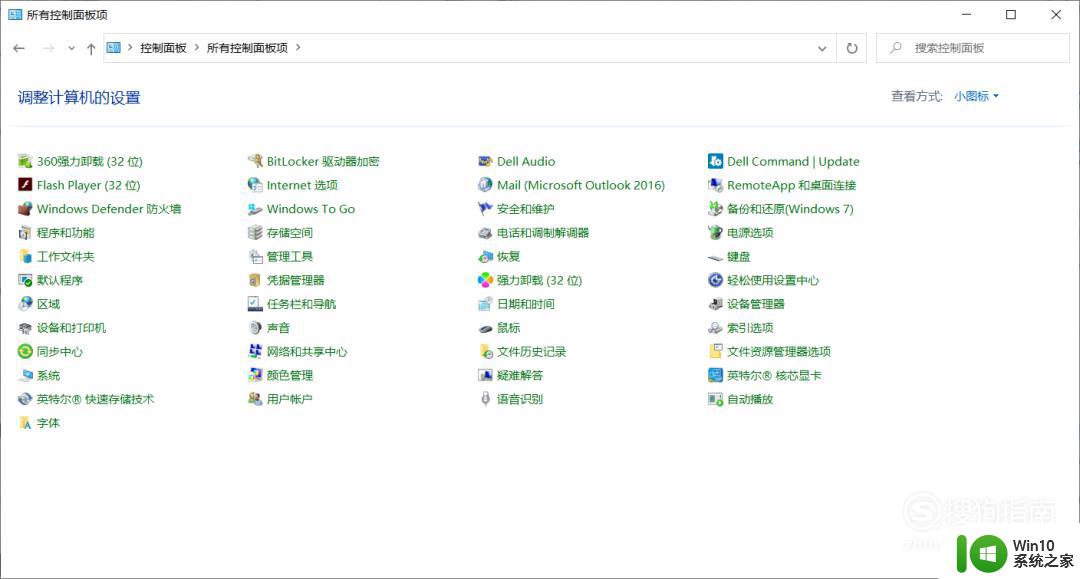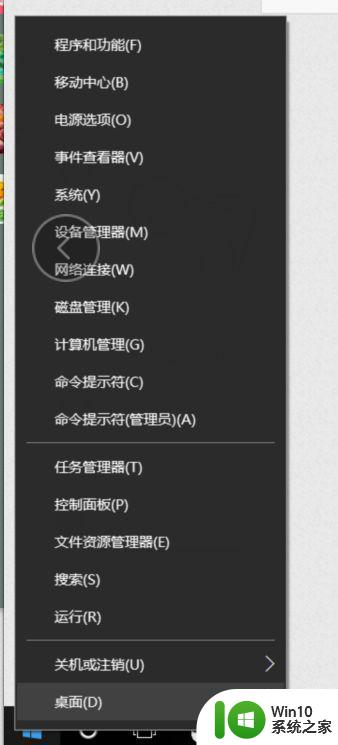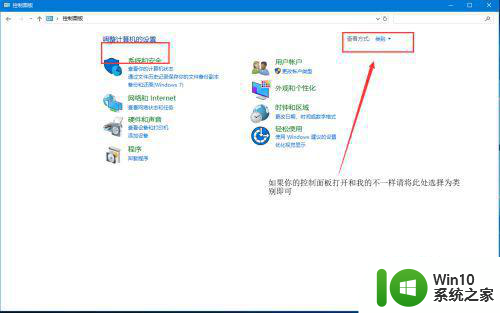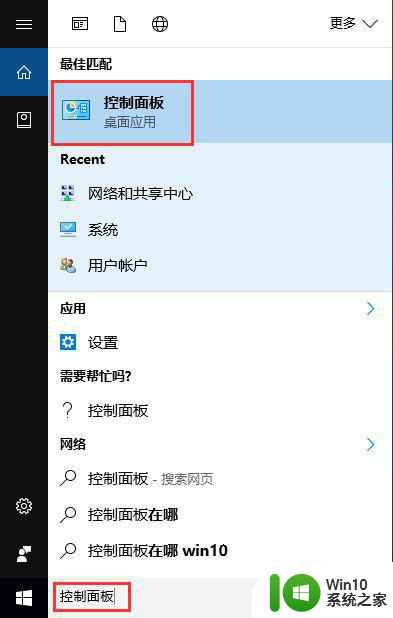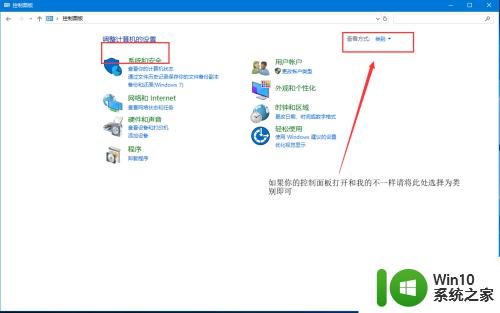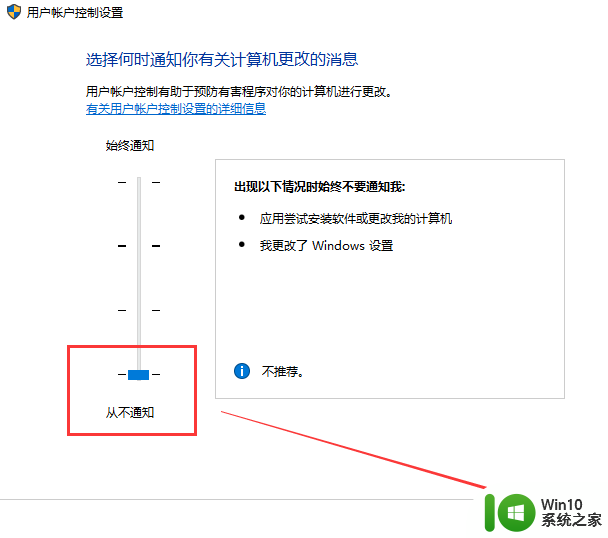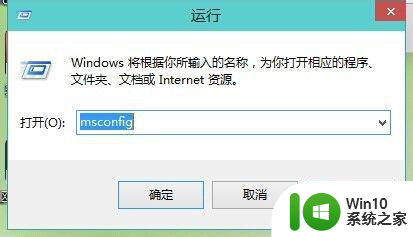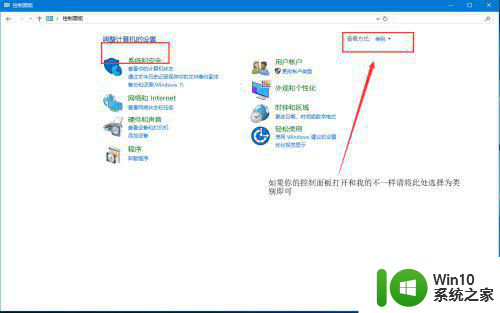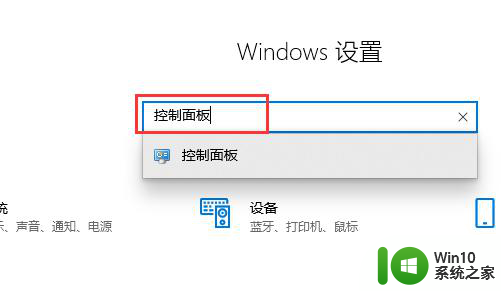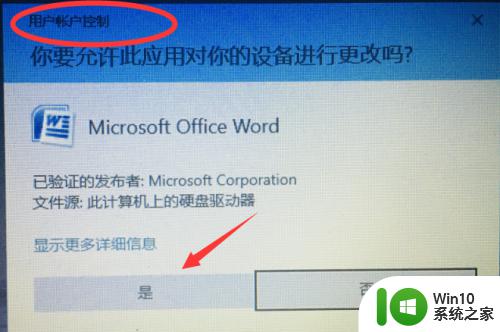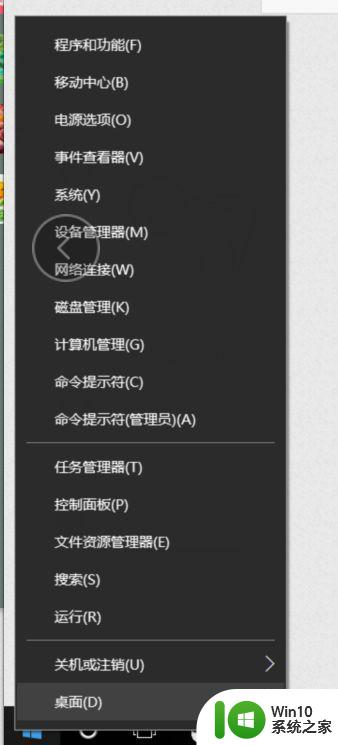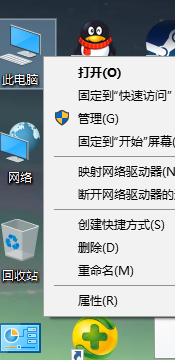win10总是弹出用户账号控制怎么办 win10账户控制弹出窗口的解决方法
有些用户在使用win10电脑的时候总是会弹窗用户控制的弹窗,想要关闭却不知道该如何操作,今天小编就给大家带来win10总是弹出用户账号控制怎么办,操作很简单,跟着小编一起来操作吧。
解决方法:
1.在Win10系统桌面上找到计算机图标,对其击右键。
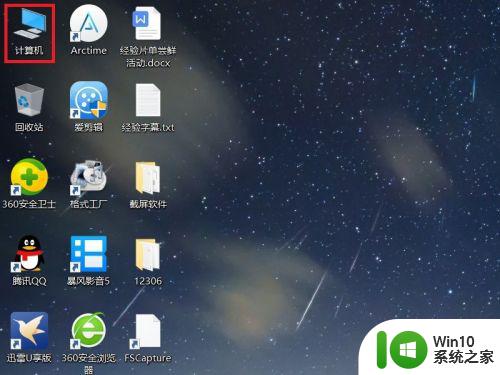
2.在弹出的右键菜单中,选择“属性”菜单,打开Win10系统属性页面。
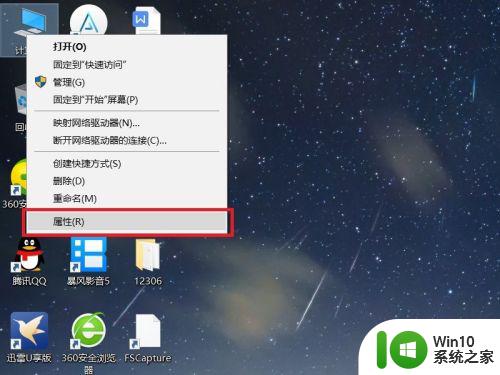
3.打开Win10系统属性页面之后,点击页面左下角的“安全和维护”选项。进入设置页面。
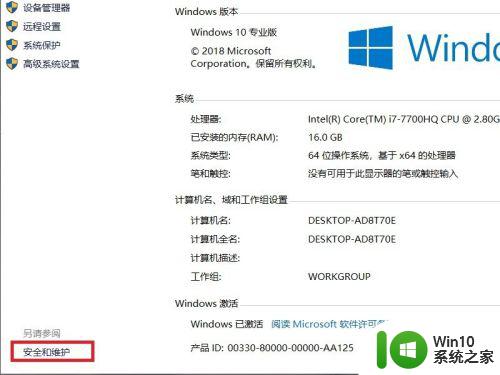
4.在打开的设置页面中,点击页面左侧“更改用户控制设置”选项,进入相关设置页面。
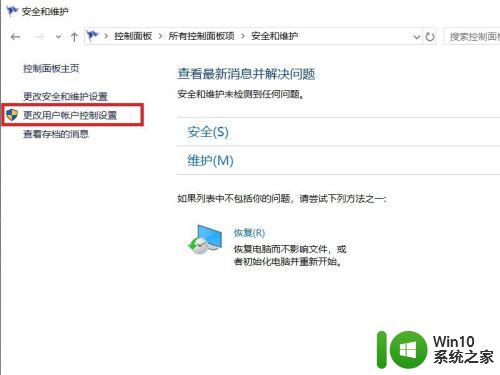
5.接下来,将打开用户账户控制页面,可以看到默认的设置是开启了用户账户控制功能的。
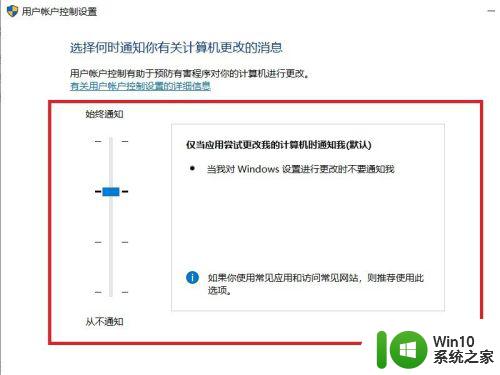
6.在页面中拖动拉杆,将其拖动到最底部,设置为“从不通知(不推荐)”选项。
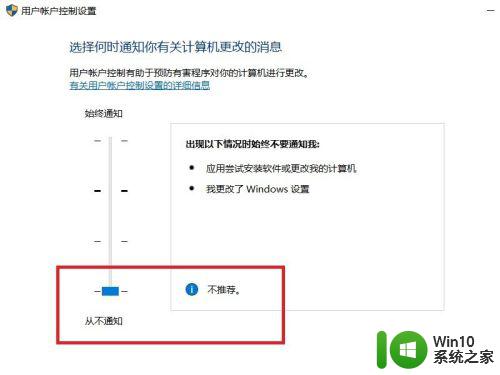
7.设置完毕之后,点击页面底部“确定”按钮,保存用户账户设置项即可。
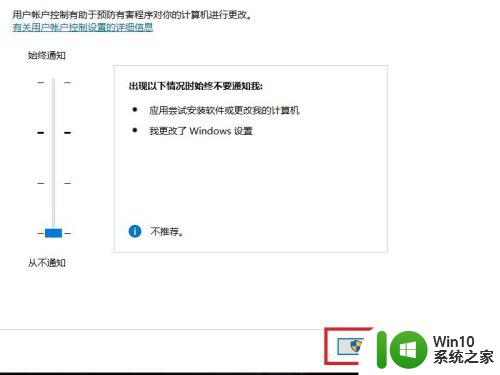
8.还可以直接点击Win10系统开始菜单,在开始菜单页面中。点击“设置”按钮,进入Win10系统设置页面。
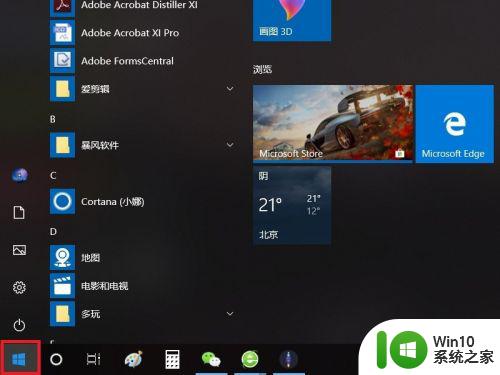
9.打开Windows设置应用页面之后,点击页面顶部搜索框。
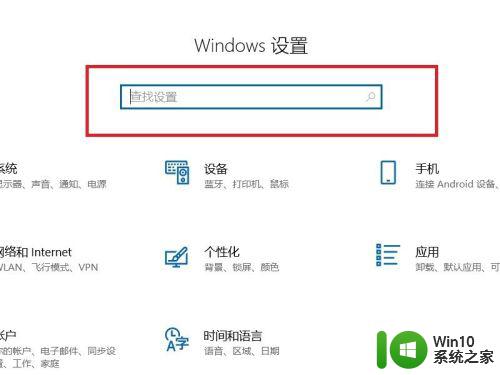
10.在页面顶部搜索框中输入“用户账户”关键词,即可自动弹出“更改用户账户控制设置”菜单。点击该菜单即可直接进行设置。
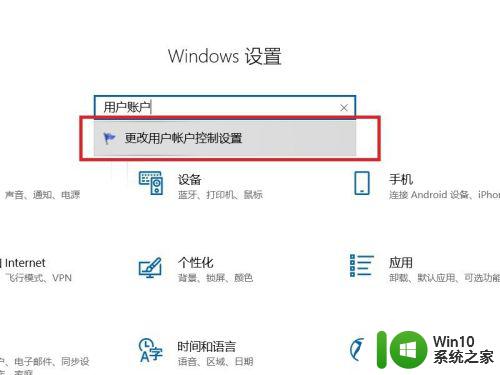
以上就是win10总是弹出用户账号控制怎么办的全部内容,如果有遇到这种情况,那么你就可以根据小编的操作来进行解决,非常的简单快速,一步到位。